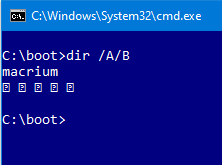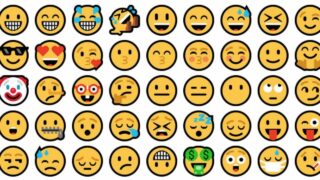Windows 10 mette ora a disposizione degli utenti un “raccoglitore di Emoji” grazie al quale inserire facilmente faccine e altri simboli grafici all’interno dei documenti e delle caselle di testo. Basta aprire il raccoglitore tramite la combinazione da tastiera Win+., cominciare a digitare la parola corrispondente al simbolo desiderato e selezionare l’Emoji da inserire tramite mouse o tasto Invio.
L’Emoji picker funziona in buona parte dei programmi e delle applicazioni compatibili con lo standard di rappresentazione Unicode, e tra questi programmi c’è anche la Shell di Windows incarnata in Esplora risorse/Esplora File. Potremo quindi usare il raccoglitore per inserire Emoji anche nei nomi di file e cartelle.
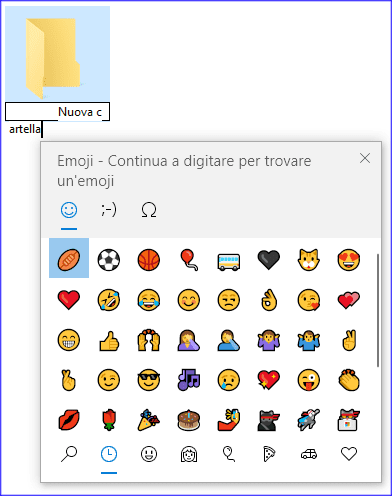
Il funzionamento è lo stesso anche in questo caso: evochiamo il raccoglitore di Emoji con la combinazione da tastiera summenzionata, digitiamo la parola corrispondente al simbolo grafico di nostro interesse (es. “gatto”, “palloncino” eccetera), premiamo Invio o selezioniamo l’Emoji (o più Emoji in successione) per inserirlo/i nel nome del file o della cartella che stiamo creando/rinominando.
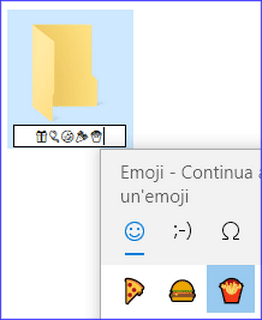
Il supporto per il formato Unicode (necessario alla corretta interpretazione degli Emoji) è un elemento oramai standard del software per computer da anni, ma usare i simboli grafici per file e cartelle potrebbe avere qualche controindicazione con le tecnologie meno avanzate e i programmi non aggiornati. Il Prompt dei comandi non è ad esempio in grado di interpretare correttamente i caratteri Unicode, e si limita a visualizzare una serie di punti interrogativi al posto in cui dovrebbero esserci gli Emoji.